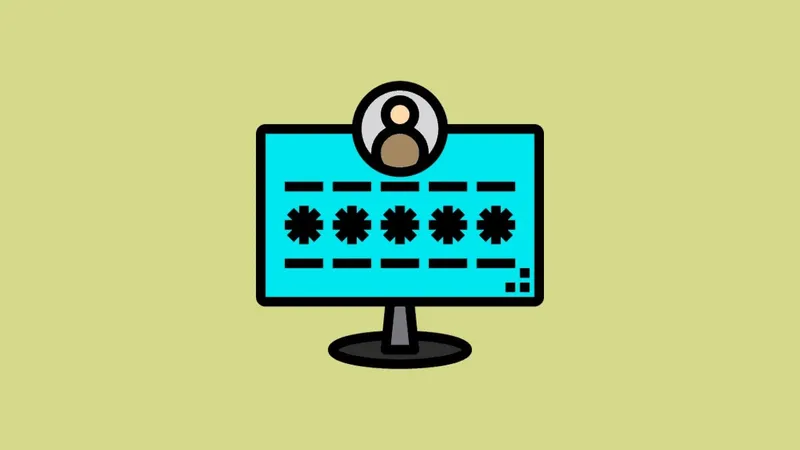在使用电脑时,我们通常需要为系统设置一个管理账户,以便进行系统管理和配置。管理账户具有特殊权限,可以更改系统设置、安装软件、管理用户账户等。那么怎么给电脑设置创建管理账户?
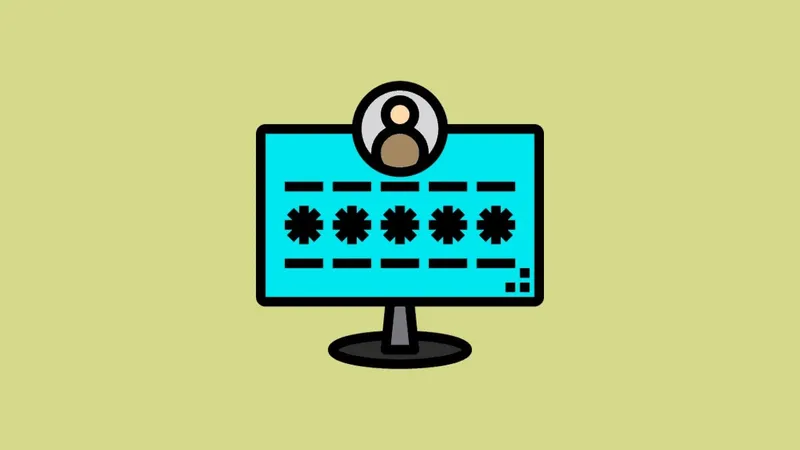
怎么给电脑设置创建管理员账户
方法一、通过控制面板创建账户
1.点击 Windows 任务栏上的”开始”按钮,然后选择”控制面板”。
2.在控制面板中,选择”用户账户”。
3.点击”管理其他账户”,然后选择”添加用户账户”。
4.输入新账户的名称和密码,选择账户类型为”管理员”。
5.点击”下一步”,然后点击”完成”。
方法二、通过设置应用创建账户
- 打开 Windows 设置应用(可以通过 Windows 任务栏上的搜索栏输入”设置”来找到)。
- 在设置应用中,选择”账户”。
- 在左侧导航栏中,选择”家庭和其他用户”。
- 在右侧窗口中,点击”添加其他用户”。
- 在弹出的窗口中,点击”没有 Microsoft 账户?创建一个”。
- 输入新账户的名称和密码,选择账户类型为”管理员”。
- 点击”下一步”,然后点击”完成”。
方法三、通过命令行创建账户
- 打开命令提示符(以管理员身份运行)。
- 输入以下命令来创建新账户:net user <用户名> <密码> /add 其中 “<用户名>”是您想要设置的账户名称,”<密码>”是您想要设置的账户密码。
- 输入以下命令来将新账户设置为管理员账户:net localgroup administrators <用户名> /add 其中”<用户名>”是您刚刚创建的账户名称。
- 关闭命令提示符窗口。
方法四、通过 Microsoft 账户创建账户
- 打开 Windows 设置应用。
- 在设置应用中,选择”账户”。
- 在左侧导航栏中,选择”家庭和其他用户”。
- 在右侧窗口中,点击”添加其他用户”。
- 在弹出的窗口中,点击”我没有该人的登录信息”。
- 选择”添加用户而不需要 Microsoft 账户”。
- 输入新账户的名称和密码,选择账户类型为”管理员”。
- 点击”下一步”,然后点击”完成”。
电脑设置创建管理账户的作用
- 系统管理和配置:管理账户拥有更高的权限,可以更改系统设置、安装和卸载软件、管理设备驱动程序等。这对于对计算机进行高级配置和维护的用户非常重要。
- 用户账户管理:通过管理账户,您可以创建和管理其他用户账户。您可以设置密码、更改账户类型、限制用户权限等。这对于多用户环境下的家庭电脑或办公场所非常有用。
- 数据安全和隐私保护:通过管理账户,您可以控制访问和共享文件夹、设置安全选项、进行备份和恢复等操作。这有助于保护您的数据免受未经授权的访问和意外丢失。
- 系统维护和故障排除:在处理系统故障和问题时,管理账户可以让您执行高级的系统维护任务,如修复系统文件、清理磁盘、重启服务等。
创建管理账户注意事项
- 确保为管理账户设置强密码,以增加账户的安全性。
- 定期更新操作系统和安全软件,以保护系统免受安全漏洞的威胁。
- 避免与未知来源的软件和文件交互,以防止恶意软件感染系统。
- 在使用管理账户进行敏感操作时,要谨慎确认每一步操作,以避免意外的数据丢失或系统损坏。
通过创建管理账户,我们可以在电脑中获得更高的权限,从而更好地管理和配置系统。无论是系统维护、用户账户管理还是数据安全,管理账户都扮演着重要的角色。